Word2013文档中更改图表类型和图表颜色的方法
设·集合小编 发布时间:2023-04-29 05:09:23 1879次最后更新:2024-03-08 12:38:00
在Word文档中插入图表可以使文档中的数据更加形象和直观,但是插入的图表如何根据实际需要更改类型和颜色呢?在本文中,Office办公助手的小编以Word2013中操作为例,分别讲解更改图表类型与更改图表颜色的方法。
例如Word文档中插入了如下图所示的图表。
说明:插入图表的操作可以参考本站教程:“Word2013文档中如何插入图表”。
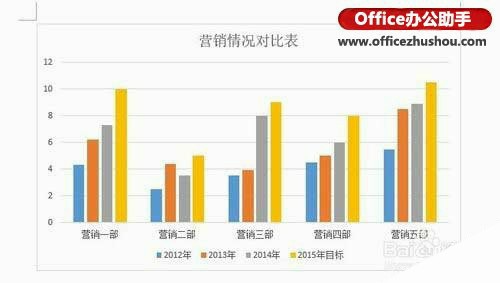
更改图表类型
(1)在图表上单击,选择图表。

(2)在“设计”选项卡,单击“更改图表类型”按钮。

(3)打开“更改图表类型”对话框,选择一种图表类型,例如选择“条形图”中的一种,然后单击“确定”即可。

(4)这时候图表就更改为条形图了,如下图所示。

更改图表的颜色
如果感觉图表的颜色不满意,可以选择图表,然后在“设计”选项卡,单击“更改颜色”,选择合适的颜色即可。
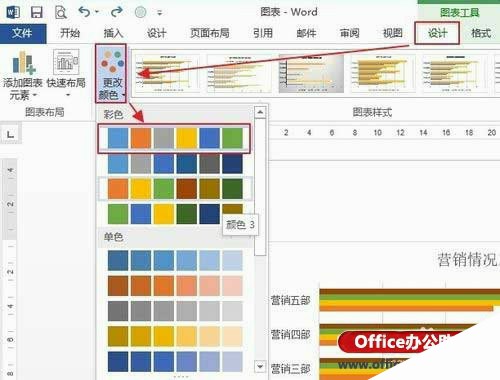
相关文章
广告位


评论列表